Mit dem CH/DE-Tastatur-Layout bequem Japanisch, Koreanisch, Chinesisch (Pinyin) usw. schreiben mit Microsoft IME
Mit dem CH/DE-Tastatur-Layout bequem Japanisch, Koreanisch und Chinesisch (Pinyin) schreiben mit Microsoft IME
Das Problem
Die Tastatur ein- und umstellen für japanische oder chinesische Schriftzeichen auf der CH- oder DE-Tastatur ist mit ein paar Klicks über Textdienste und Eingabesprachen in der Systemsteuerung gemacht.
Japanisch bzw. Chinesisch schreiben, scheint im ersten Moment auch zu funktionieren. In der Taskleiste lässt sich problemlos von Schreiben aufs IME-Pad umschalten zum Zeichnen. Aber plötzlich wird bemerkt, dass die eingetippten Zeichen nicht zwingend mit dem Tastaturlayout übereinstimmen. Anstelle von z erscheint ein y und umgekehrt, dito mit - und ?, usw. Die Fehlerquellen vervielfachen sich, denn...
Oh Schreck, das US-Layout verursacht die zusätzlichen Schreibfehler!
Das Tastatur-Layout kann unter Windows nur in der Registry geändert werden!
Achtung, das Verändern der Registry geschieht auf eigene Gefahr.
Ein Backup der Registry vor dem Ausführen ist immer sinnvoll.
Das Gefahrenpotential dieser Veränderung ist jedoch relativ gering. Bei Nichtgefallen kann es problemlos zurückgeändert werden.
Die Schritte zum Umstellen des Tatstatur-Layout für Microsoft IME
Pro Schriftsystem und Land gibt es üblicherweise eine Registry-Ordner mit mehreren Einträgen. Die Anpassung ist für beide Sprachen dieselbe. Diese Anpassungen gelten für Windows 10, 8.1, 8, 7 und Windows Vista. Für Windows XP siehe unter Links, da heisst der Registry-Pfad leicht anders, das Schema ist dasselbe.
Der Registry-Pfad für Windows 10, 8.1, 8, 7 und Vista ist
Chinesisch (vereinfacht, VR China), Microsoft Pinyin IME
HKEY_LOCAL_MACHINE\SYSTEM\CurrentControlSet\Control\Keyboard Layouts\00000804
Japanisch Microsoft IME
HKEY_LOCAL_MACHINE\System\CurrentControlSet\Control\Keyboard Layouts\00000411
Koreanisch Microsoft IME
HKEY_LOCAL_MACHINE\System\CurrentControlSet\Control\Keyboard Layouts\00000412
Nachdem der Registry Eintrag gefunden wurde, ist klar, weshalb das mit dem Tastaturlayout nicht funktioniert:
Der String Value «Layout File» heisst KBDUS.DLL bzw. KBDJP.DLL bzw. KBDKOR.DLL (Win 10, 8.x), was dem dem US-Tastaturlayout entspricht. Das kann umgestellt werden. Um das neue Layout zu aktivieren braucht es einen Neustart des PC.
Unter Windows 10, 8 und 8.1 steht bei Japanisch nicht mehr KBDUS.DLL sondern KBDJP.DLL, da hat anscheinend etwas geändert, aber es kann gleich wie unter Windows 7 angepasst werden.
Unter Windows 8 und 8.1-32bit in englischer Sprache hat das mit dem Anpassen des Layouts nicht funktioniert, weshalb auch immer. Auch nach dem Neustart blieben z und y vertauscht. Das Gerät besitzt eine CH-Tastatur.
Unter Windows 10, 8 und 8.1 in der 64bit-Version in Deutsch hat die Anpassung problemlos funktioniert zusammen mit der CH-Tastatur.
Je nach verwendeter Tastatur, wird nun das Layout für die oben gewählte Sprache angepasst. Es gibt zwei Varianten, wie das gelöst werden kann.
Variante 1 Es wird die Original-DLL-Datei namensmässig angepasst in der Registry. Eine Notiz über den Originalnamen wird anderweitig auf dem Computer hinterlegt.
Variante 2 Der Name String-Value «Layout File» wird mit einem Strichpunkt versehen «; Layout File». So erkennt Windows den Namen nicht mehr und das ist gleichzeitig die Dokumentation. Ein neuer Eintrag wird kreiert: ->Neu ->Zeichenfolge, bei Name «Layout File» eintragen, bei Daten bzw. String Value den Name der gewünschten DLL-Datei eintragen.
CH-Tastatur
Der String Value bzw. Daten «Layout File» von kbdus.dll/kbdjpn.dll/kbdkor.dll zu KBDSG.DLL ändern bzw. einfügen für das deutsche Layout.
Der String Value bzw. Daten «Layout File» von kbdus.dll/kbdjpn.dll/kbdkor.dll zu KBDSF.DLL ändern bzw. einfügen für das französische Layout.
DE-Tastatur
Der String Value bzw. Daten «Layout File» von kbdus.dll/kbdjpn.dll/kbdkor.dll zu KBDSGR.DLL ändern bzw. einfügen für das deutsche Layout.
Weitere Tastatur-Layouts und deren Layout File-Name kann folgendem Link entnommen werden
http://www.easydesksoftware.com/keyboard.htm
Andere Tastaturlayouts anpassen und alles überprüfen
Zum Anpassen von anderen Tastaturlayouts oder zum Überprüfen des Bestehenden, können die eingestellten Tastaturlayouts unter folgendem Registry-Schlüssel überprüft werden
HKEY_CURRENT_USER\Keyboard Layout\Preload
Bei mir stehen da die Nummern 00000411 und 00000807 drin. Das bedeutet, wenn ich mich anmelde, wird das Japanische (411) und Schweizer-de (807) Tastaturlayout geladen.
Stehen andere oder weitere bzw. unbekannte Nummern drin, können die unter
HKEY_LOCAL_MACHINE\System\CurrentControlSet\Control\Keyboard Layouts\ nachgeschlagen werden. Unter der jeweiligen Nummer steht die Sprache bzw. das Tastaturlayout im Klartext. Dort kann gegebenenfalls analog zur obigen Anleitung, das Layout-File angepasst werden.
So können die Tastaturlayouts von weiteren Sprachen, die kbdus.dll nutzen zum eigenen Tastaturlayout angepasst werden. Evtl. lassen sich so auch andere Tastaturlayouts auf das eigene anpassen, wenn zu viele Tasten für bequemes Nutzen vertauscht sind.
Tipp
Vor Veränderungen, die Anpassungen zu dokumentieren und den Registry-Schlüssel zu speichern, damit Veränderungen im schlimmsten Fall rückgängig gemacht werden können.
Die obigen Infos entstammen den folgenden Links
http://nejtj.blogspot.com/2011/09/howto-japanese-ime-with-non-japanese.html
Das ist eine nette, gut bebilderte englische Anleitung, um IME zu aktivieren und die Ergänzung am Layout-File zu machen. Für Windows 7, EN.
http://thejapanesepage.com/forum/viewtopic.php?f=6&t=12614
Hier ist die Registry-Pfade sowie der auszuwechselnde String Value für Windows Vista und Windows XP zur gleichen Thematik, EN
Dieser Link ist leider seit März 2014 nicht mehr verfügbar
http://my.opera.com/EinSascha/blog/2011/10/12/microsoft-ime-pinyin
Der Link zur chinesischen Registry-Zeile, inkl. Anleitung, wie Microsoft IME Pinyin installiert wird.
Für Windows 7, Vista und XP, DE
http://www.chinese-forums.com/index.php?/topic/15835-for-non-qwerty-windows-users/
Der Link ist zwar in Englisch, für die Einstellungen für Chinesisch auf einer Nicht-US-Tastaturbelegung.
Genial ist die Idee, anstelle dem Anpassen des DLL-Namens im Layout Text einen neuen Eintrag ->Zeichenfolge zu erstellen und das Original für Windows mit Strichpunkt unleserlich zum machen.
Sein Registry-Backup sieht so aus
"Layout File"="kbdus.dll"
; "Layout File"="kbddv.dll"
kbddv.dll steht für die Dvorak-Tastaturbelegung. Das soll eine ergonomischere Tastaturbelegung als die querty-Tastaturbelegung sein, die August Dvorak in den 30er Jahren in den USA eingeführt hatte.
http://www.koreanfluent.com/cross_cultural/korean_keyboard/korean_keyboard.htm
Ausführlich bebilderte Anleitung für Windows in Englisch, um Microsoft IME für Koreanisch zu installieren.
Die Installation von Japanisch- bzw. Chinesisch-IME funktioniert analog.
http://xahlee.blogspot.ch/2010/09/chinese-input-with-dvorak-layout.html
Kurzanleitung in Englisch wie das Ganze des Ersetzens vom KBDXX.DLL funtkioniert für verschiedene Asiatische Sprachen.